Bu yazının başlığına bakarsanız, bir kez olsun "Birisi neden bir PDF belgesini PowerPoint sunumuna dönüştürme ihtiyacı duysun ki?" diye merak etmeniz doğaldır.
Aslında bu benim bile düşündüğüm bir şeydi. Ancak öyle oldu ki bir keresinde benden istatistikler, tablolar, vurgulanan metinler vb. unsurları içeren kapsamlı bir rapor hazırlamam istendi. Bu yüzden bir PDF oluşturmak için saatler harcadım . PDF'nin yeterli olacağını düşündüm. Ancak daha sonra patronum benden dinamik bir sunum yapmamı istedi ve bu PDF'yi PowerPoint'e dönüştürmekten başka seçeneğim kalmadı.
Neyse ki, PDF'mi kolayca PPT'ye dönüştürebileceğim hızlı yollar buldum ve bunları burada paylaşmak istiyorum.
PDF Belgesini PowerPoint Sunumuna Dönüştürme
İşte PDF'leri kolayca PPT'ye dönüştürmenin 2 kolay yolu. Bu yazının ilerleyen kısımlarında, bu yolların hangi koşullar altında sizin için hayat kurtarıcı olabileceğini de tartışacağız.
– PDF'yi PPT'ye Dönüştürmek İçin Bir Araç Kullanın
Bir PDF belgesini PPT'ye dönüştürmenin ilk ve en çok önerilen yolu bir PDF Yöneticisi kullanmaktır. Burada görevleri düzenlemeyi ve dönüştürmeyi kolaylaştıran en iyi ve en kolay PDF Yönetim araçlarından biri olan Gelişmiş PDF Yöneticisi örneğini ele alacağız.
Adım 1 – Gelişmiş PDF Yöneticisini indirin, çalıştırın ve yükleyin.
Adım 2 - PowerPoint'e dönüştürmek istediğiniz PDF'yi açın.
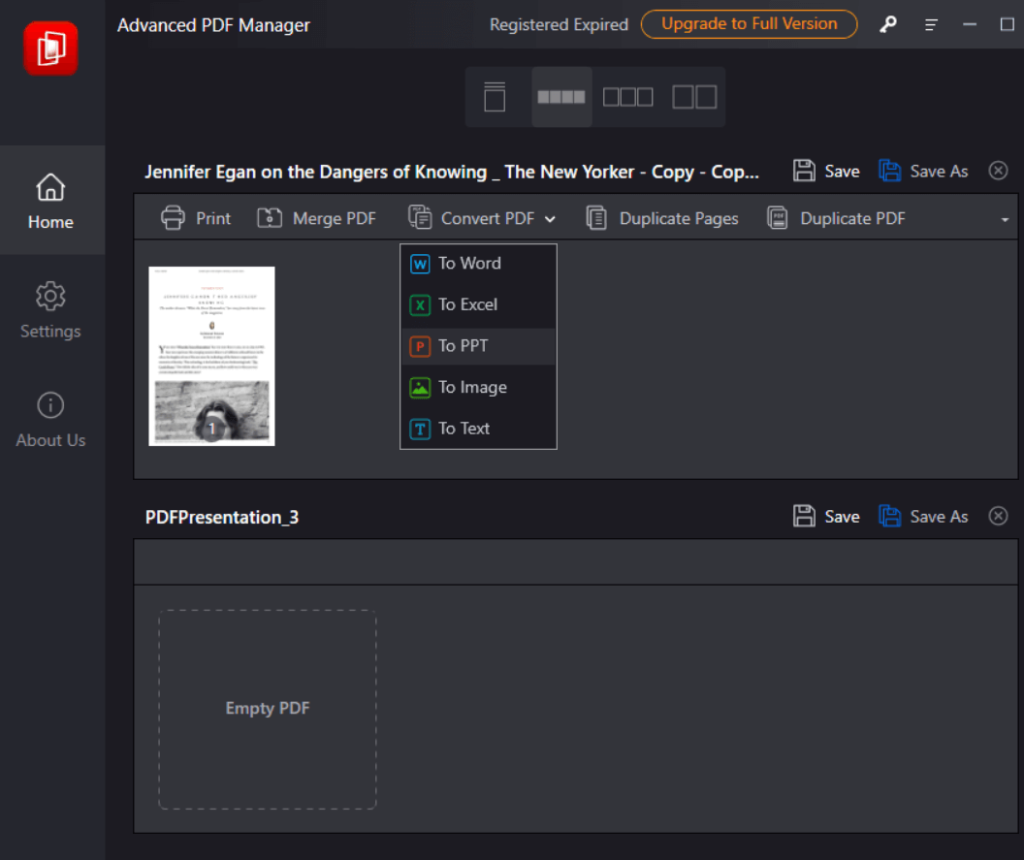
Adım 3 – PDF'yi Dönüştür açılır menüsüne tıklayın ve PPT'ye seçeneğini seçin
Adım 4 – Dönüştürülen dosyayı kaydetmek istediğiniz konumu seçin.

PDF'yi PPT'ye dönüştürmenin yanı sıra, bu yazıda tartışıldığı gibi PDF organizasyonuyla ilgili bir dizi başka görevi gerçekleştirmek için Gelişmiş PDF Yöneticisi'ni kullanabilirsiniz .
– PDF'yi PowerPoint Online'a dönüştürün
Seyahat ederken bir PDF belgesini PPT'ye dönüştürmek isteyebilirsiniz ve bilgisayarınızda PDF dönüştürme yazılımınız yoktur. Bu senaryoda, PDF'yi ücretsiz olarak PowerPoint'e dönüştürmenize olanak tanıyan birçok çevrimiçi platform vardır. Burada iLovePDF örneğini ele alacağız.
Ancak, PDF'yi sık sık PPT'ye dönüştürmesi gereken biriyseniz, özel bir araç denemenizi ve bu araca yatırım yapmanızı öneririz.
Ancak, çevrimiçi bir platform kullanmanın birkaç dezavantajına ışık tutmadan önce, eğer ihtiyaç duyuyorsanız ve birkaç PDF'yi PPT'ye dönüştürmeniz gerekiyorsa, çevrimiçi bir platformu şu şekilde kullanabilirsiniz:
Adım 1 – iLovePDF'e gidin ve PDF'den PowerPoint'e seçeneğini seçin.

Adım 2 – Bir PDF seçebilir veya PDF'leri bilgisayarınızdaki bir konumdan iLovePDF'e sürükleyip bırakabilirsiniz. Ayrıca Dropbox ve Google Drive'dan PDF eklemenize de olanak tanır.
Adım 3 - PPTX'e Dönüştür'e tıklayın .
Adım 4 – Birkaç saniye sonra, dönüştürülen belgeyi indirmek için POWERPOINT'i İndir düğmesine tıklayın.
PDF'yi PPT'ye Dönüştürmek İçin Neden Özel Bir PDF Yöneticisi Seçmelisiniz?
- iLovePDF'nin ücretsiz sürümü sizi 1 dosya/görevle sınırlandırır. Premium kullanıcılar en fazla 10 dosya/görevi işleyebilir. Oysa özel bir PDF Yöneticisi birçok PDF'yi PPT'ye dönüştürmenize olanak tanır.
- Gizli bilgilerle uğraşıyorsanız, bir PDF'yi çevrimiçi olarak yüklemek ve ardından dönüştürmek gizliliğinizi ve güvenliğinizi tehlikeye atabilir.
- Çoğu çevrimiçi dönüştürücü orijinal biçimlendirmeyi koruyamaz.
- Yüklemeye çalıştığınız PDF'nin büyük olduğu zamanlar olabilir ve bu nedenle PDF'yi yükleyemeyebilir ve PPTX'e dönüştüremeyebilirsiniz. İşte PDF'yi sıkıştırmanın 8 yolu .
Neden PDF'yi PowerPoint (.PPT) Formatına Dönüştürmelisiniz?
- Donuk statik PDF'lerinizi dinamik sunumlara dönüştürebilir ve toplantılarda daha fazla beğeni ve güvenilirlik kazanabilirsiniz.
- Bir PowerPoint sunumuyla PDF'nizin içeriğini hayata geçirebilecek çok sayıda efekt ekleyebilirsiniz. Ek olarak PowerPoint sunumlarınızı bile kaydedebilirsiniz .
- PDF'yi PPT'ye dönüştürdükten sonra videolar ve ses dosyaları ekleyebilir ve çok daha fazlasını yapabilirsiniz, böylece PDF'nizi daha eğlenceli ve etkileşimli hale getirebilirsiniz.
PDF'leri PPT'ye Dönüştürme: Çarpıcı Sunumlara Giden Yolunuz
Çarpıcı PPT sunumlarına dönüşebileceğini bildiğiniz bir PDF belgeniz varsa, zafere giden yola adım atmaktan çekinmenize gerek yok. Bu gönderi size yardımcı olduysa, PDF dosyalarını PPT'ye dönüştürmenin bir yolunu arayan öğrenci arkadaşlarınıza, meslektaşlarınıza ve diğer arkadaşlarınıza bu iyi haberi yayın. Daha fazla bilgi, sorun giderme kılavuzları, uygulama/yazılım önerileri ve çok daha fazlası için WeTheGeek'i okumaya devam edin. Bizi Facebook , Instagram , YouTube , Pinterest , Flipboard ve Twitter'da da bulabilirsiniz .













